Dell Precision T3400 – страница 25
Инструкция к Компьютеру Dell Precision T3400
Оглавление
- Примечания, замечания и предупреждения
- Содержание
- 412 Содержание
- Источники информации
- Что требуется найти? Информация находится здесь
- Что требуется найти? Информация находится здесь
- Что требуется найти? Информация находится здесь
- Что требуется найти? Информация находится здесь
- Что требуется найти? Информация находится здесь
- Что требуется найти? Информация находится здесь
- Сведения о компьютере Вид спереди (вертикальное положение корпуса)
- 8 значок Dell
- 9 кнопка питания Нажмите эту кнопку, чтобы включить компьютер.
- 14 индикатор сетевого соединения
- Вид сзади (вертикальное положение корпуса)
- Вид спереди (горизонтальное положение корпуса)
- 7 кнопка питания Нажмите эту кнопку, чтобы включить компьютер.
- 12 индикатор сетевого соединения
- Вид сзади (горизонтальное положение корпуса)
- Разъемы на задней панели
- 7 разъем линейного входа
- 11 разъем клавиатуры Настройка компьютера Изменение положения корпуса компьютера (вертикальное или горизонтальное)
- Изменение вертикального положения корпуса на горизонтальное
- Изменение горизонтального положения корпуса на вертикальное Установка компьютера в ограниченное пространство
- Обеспечьте зазор не менее 10,2 см со всех сторон компьютера, в которых
- Не устанавливайте компьютер в замкнутое пространство, в котором
- Перенос информации на новый компьютер Microsoft Windows XP
- Мастер переноса файлов и параметров ПОДГОТОВКА ЦЕЛЕВОГО КОМПЬЮТЕР А К ПЕРЕНОСУ ФАЙЛОВ КОПИРОВАНИЕ ДАННЫХ С ИСХОДНОГО КОМПЬЮТЕРА
- ПЕРЕНОС ДАННЫХ НА ЦЕЛЕВОЙ КОМПЬЮТЕР Мастер переноса файлов и параметров СОЗДАНИЕ ДИСКА МАСТЕРА ПЕРЕНОСА
- КОПИРОВАНИЕ ДАННЫХ С ИСХОДНОГО КОМПЬЮТЕРА ПЕРЕНОС ДАННЫХ НА ЦЕЛЕВОЙ КОМПЬЮТЕР
- Microsoft Windows Vista Устройства защиты питания Фильтры бросков напряжения
- Стабилизаторы напряжения Источники бесперебойного питания (ИБП) Уход за компьютером Компьютер, клавиатура и монитор
- Мышь (неоптическая) Дисковод гибких дисков
- Компакт-диски и диски DVD Средства поиска и устранения неисправностей Индикаторы питания
- Если индикатор питания не горит, компьютер выключен или не получает питание. Если индикатор питания мигает желтым светом, на компьютер подается питание, но, возможно, имеется внутренняя неполадка питания. Если индикатор питания горит желтым светом, возможно, неисправно или неправильно установлено какое-то устройство. Устраните помехи. Возможными источниками помех являются:
- Диагностические индикаторы Коды диагностических индикаторов во время самотестирования при включении питания Сочетание индикаторов
- Сочетание индикаторов
- Сочетание индикаторов
- Сочетание индикаторов
- Сочетание индикаторов
- Сочетание индикаторов
- Сочетание индикаторов
- Кодовые сигналы Код Причина Код
- Код
- Код
- Системные сообщения CMOS CHECKSUM ERROR (ОШИБКА КОНТРОЛЬНОЙ СУММЫ CMOS) — CPU FAN FAILURE (ОТКАЗ ВЕНТИЛЯТОРА ЦП) — Отказ вентилятора FLOPPY DISKETTE SEEK FAILURE (ОШИБКА ПОДВОДА ГОЛОВКИ DISKETTE READ FAILURE (ОШИБКА ЧТЕНИЯ ДИСКЕТЫ) — Возможно,
- HARD-DISK READ FAILURE (ОШИБКА ЧТЕНИЯ ЖЕСТКОГО ДИСКА) — KEYBOARD FAILURE (ОТКАЗ КЛАВИАТУРЫ) — Отказ клавиатуры или NO BOOT DEVICE AVAILABLE (НЕТ ЗАГРУЗОЧНЫХ УСТРОЙСТВ) — NO TIMER TICK INTERRUPT (ОТСУТСТВУЕТ ПРЕРЫВАНИЕ ОТ NON-SYSTEM DISK OR DISK ERROR (НЕСИСТЕМНЫЙ ДИСК ИЛИ NOT A BOOT DISKETTE (ОТСУТСТВУЕТ ЗАГРУЗОЧНАЯ ДИСКЕТА) —
- Средство устранения неполадок оборудования

Указатель
А
дисководы
неполадки, 463
аккумулятор
дисплей. См. монитор
неполадки, 463
документация
аудиоразъемы
гарантия, 415
линейный выход, 430
Информационное руководство по
линейный вход, 430
продуктам, 415
Лицензионное соглашение
конечного пользователя, 415
В
Руководство пользователя, 415
веб-сайт поддержки, 417
соответствие стандартам, 415
техника безопасности, 415
видео
электронная, 417
неполадки, 478
эргономика, 415
Г
Ж
громкость
жесткий диск
регулировка, 477
индикатор активности, 421, 423,
426-427
неполадки, 464
Д
диагностика
Dell, 458
З
индикаторы, 423, 427, 445
Запуск программы Dell Diagnostics
кодовые сигналы, 452
с жесткого диска, 458
диагностические индикаторы, 445
Запуск программы Dell
дисковод CD-RW
Diagnostics с компакт-диска
неполадки, 464
Drivers and Utilities
(Драйверы и утилиты), 459
Указатель 481

И
компьютер
кодовые сигналы, 452
ИБП, 440
не реагирует на действия
Интернет
пользователя, 469
неполадки, 465
фатальный сбой, 469-470
Информационное руководство
компакт-диск Operating System
по продуктам, 415
(Операционная система), 419
индикатор питания
компакт-диски
внешний вид, 473
операционная система, 419
индикаторы
конфликты
активность жесткого диска, 421,
несовместимость программного
423, 426-427
и аппаратного
активность сети, 430
обеспечения, 457
диагностические, 423, 427, 445
конфликты запросов на
задняя панель компьютера, 445
прерывание, 457
питание, 423, 427
сеть, 429-430
состояния соединения, 429
Л
инструкции по технике
Лицензионное соглашение
безопасности, 415
конечного пользователя, 415
информация по гарантийным
обязательствам, 415
информация по эргономике, 415
М
источник бесперебойного
мышь
питания. См. ИБП, 440
неполадки, 472
разъем, 429
мастер переноса файлов
К
и параметров, 436
клавиатура
мастеры
неполадки, 469
мастер переноса файлов
разъем, 431
и параметров, 436
кодовые сигналы, 452
метка производителя, 416
482 Указатель

метки
неполадки (Продолжение)
Microsoft Windows, 416
модем, 465
метка производителя, 416
общие, 469
оптический дисковод, 464
модем
отсутствие
изображения на
неполадки, 465
мониторе, 478
монитор
отсутствие изображения на
неопладки, 478
экране, 478
отсутствие изображения, 478
память, 471
трудночитаемый текст, 479
питание, 473
принтер, 475
программа не реагирует на
Н
действия пользователя, 470
программное обеспечение, 470-471
наушники
регулировка громкости, 477
разъем, 423, 427
сеть, 473
неполадки
синий экран, 470
Dell Diagnostics, 458
сканер, 476
IEEE 1394, 468
сообщения об ошибках, 467
аварийное завершение
текст на мониторе
программы, 470
трудночитаем, 479
аккумулятор, 463
текст на экране
видеоадаптер и монитор, 478
трудночитаем, 479
внешний вид индикатора
фатальный сбой
питания, 473
компьютера, 469-470
диагностические
электронная почта, 465
индикаторы, 445
дисковод CD-RW, 464
дисководы, 463
О
жесткий диск, 464
оборудование
Интернет, 465
Dell Diagnostics, 458
клавиатура, 469
кодовые сигналы, 452
кодовые сигналы, 452
конфликты, 457
компьютер не реагирует на
действия пользователя, 469
операционная система
конфликты, 457
переустановка, 419
мышь, 472
Указатель 483

оптический дисковод
программа Check Disk, 464
неполадки, 464
программное обеспечение
конфликты, 457
неполадки, 470-471
П
память
неполадки, 471
Р
переключатель
Руководство пользователя, 415
напряжения, 424, 428
разъемы
перенос информации на новый
IEEE, 421, 426
компьютер, 436
USB, 421, 426, 431
звук, 430
питание
клавиатура, 431
ИБП, 440
линейный выход, 430
индикатор, 423, 427
линейный вход, 430
кнопка, 422, 426
мышь, 429
неполадки, 473
наушники, 423, 427
разъем, 424, 428
параллельный, 429
стабилизаторы напряжения, 440
питание, 424, 428
устройства защиты, 440
последовательный, 431
фильтры бросков напряжения, 440
сетевой адаптер, 430
платы
слоты, 425, 428
поиск и устранение
С
неисправностей
сайт поддержки корпорации
Dell Diagnostics, 458
Dell, 417
диагностические индикаторы, 445
конфликты, 457
сведения о соответствии
средство устранения неполадок
стандартам, 415
оборудования, 457
сеть
Центр справки и поддержки, 418
неполадки, 473
принтер
разъем, 430
неполадки, 475
сканер
подключение, 436
неполадки, 476
установка, 436
484 Указатель

сообщения
I
ошибки, 467
IEEE
сообщения об ошибках
разъемы, 421, 426
диагностические
IEEE 1394
индикаторы, 445
неполадки, 468
кодовые сигналы, 452
неполадки, 467
средство устранения неполадок
R
оборудования, 457
ResourceCD
Dell Diagnostics, 458
Ф
файл справки
S
Центр справки и поддержки
Windows, 418
S.M.A.R.T, 457
Ц
U
Центр справки и поддержки, 418
USB
разъем, 431
разъемы, 421, 426
Э
экран. См. монитор
W
электронная почта
Windows XP
неполадки, 465
мастер переноса файлов
и параметров, 436
переустановка, 419
D
средство устранения неполадок
Dell Diagnostics, 458
оборудования, 457
Центр справки и поддержки, 418
Указатель 485

486 Указатель
Dell Precision™ Workstation T3400
Snabbreferensguide
Modell DCTA
www.dell.com | support.dell.com
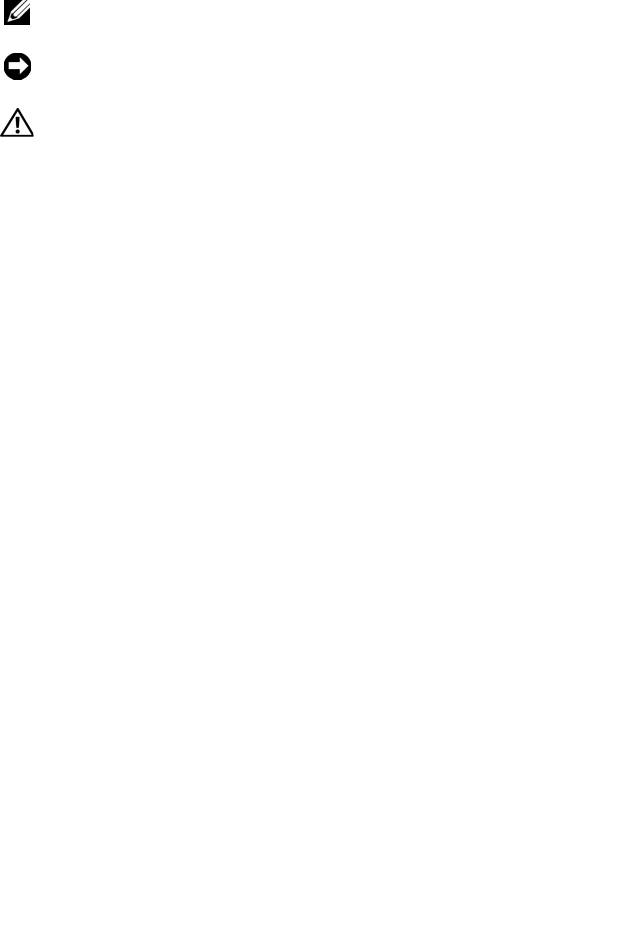
Varningar och upplysningar
OBS! Detta meddelande innehåller viktig information som kan hjälpa dig att få ut
mer av din dator.
ANMÄRKNING: Här visas information om potentiell skada på maskinvaran eller
dataförlust, samt hur du undviker detta.
VARNING! En varning signalerar risk för skada på egendom eller person, eller livsfara.
____________________
Informationen i det här dokumentet kan komma att ändras.
© 2007 Dell Inc. Med ensamrätt.
Återgivning i någon form utan skriftligt tillstånd från Dell Inc. är strängt förbjuden.
Varumärken som återfinns i denna text: Dell, DELL-logotypen och Dell Precision är varumärken som
tillhör Dell Inc.; Microsoft, Windows, och Windows Vista är antingen varumärken eller registrerade
varumärken som tillhör Microsoft Corporation i USA och/eller andra länder.
Övriga varumärken kan användas i dokumentet som hänvisning till antingen de enheter som gör anspråk på
varumärkena eller deras produkter. Dell Inc. frånsäger sig allt ägarintresse av andra varumärken än sina egna.
Modell DCTA
Augusti 2007 Artikelnummer DU217 Rev. A00

Innehåll
Söka efter information . . . . . . . . . . . . . . . . . 491
Om datorn
. . . . . . . . . . . . . . . . . . . . . . . . 497
Framifrån (tornvariant)
. . . . . . . . . . . . . . . 497
Bakifrån (tornvariant)
. . . . . . . . . . . . . . . 500
Framifrån (bordsvariant)
. . . . . . . . . . . . . . 501
Bakifrån (bordsvariant)
. . . . . . . . . . . . . . 503
Kontakter på bakpanelen
. . . . . . . . . . . . . 504
Ställa in datorn
. . . . . . . . . . . . . . . . . . . . . 506
Byta mellan torn- och bordsvarianterna
. . . . . . 506
Installera datorn i en hållare
. . . . . . . . . . . . 507
Överföra information till en ny dator
. . . . . . . . 510
Strömskyddsenheter
. . . . . . . . . . . . . . . . 513
Rengöra datorn
. . . . . . . . . . . . . . . . . . . . . 515
Dator, tangentbord och bildskärm
. . . . . . . . . 515
Mus (ej optisk)
. . . . . . . . . . . . . . . . . . . 515
Diskettenhet
. . . . . . . . . . . . . . . . . . . . 516
Cd- och dvd-skivor
. . . . . . . . . . . . . . . . . 516
Felsökningsverktyg
. . . . . . . . . . . . . . . . . . . 516
Strömindikatorer
. . . . . . . . . . . . . . . . . . 516
Diagnostiklampor
. . . . . . . . . . . . . . . . . 518
Ljudsignalkoder
. . . . . . . . . . . . . . . . . . 522
Systemmeddelanden
. . . . . . . . . . . . . . . . 523
Felsökare för maskinvara
. . . . . . . . . . . . . 525
Dell Diagnostics
. . . . . . . . . . . . . . . . . . 526
Innehåll 489

Felsökning . . . . . . . . . . . . . . . . . . . . . . . . 529
Batteriproblem
. . . . . . . . . . . . . . . . . . . 530
Problem med diskenheter
. . . . . . . . . . . . . 530
Problem med e-post, modem och Internet
. . . . . 532
Felmeddelanden
. . . . . . . . . . . . . . . . . . 533
Problem med IEEE 1394-enheter
. . . . . . . . . . 534
Problem med tangentbord
. . . . . . . . . . . . . 535
Problem med låsningar och programvara
. . . . . 535
Problem med minne
. . . . . . . . . . . . . . . . 537
Problem med mus
. . . . . . . . . . . . . . . . . 538
Problem med nätverk
. . . . . . . . . . . . . . . . 539
Problem med strömförsörjningen
. . . . . . . . . 539
Problem med skrivare
. . . . . . . . . . . . . . . 540
Problem med skannrar
. . . . . . . . . . . . . . . 541
Problem med ljud och högtalare
. . . . . . . . . . 542
Problem med grafik och bildskärm
. . . . . . . . . 543
Index . . . . . . . . . . . . . . . . . . . . . . . . . . . . . . 545
490 Innehåll
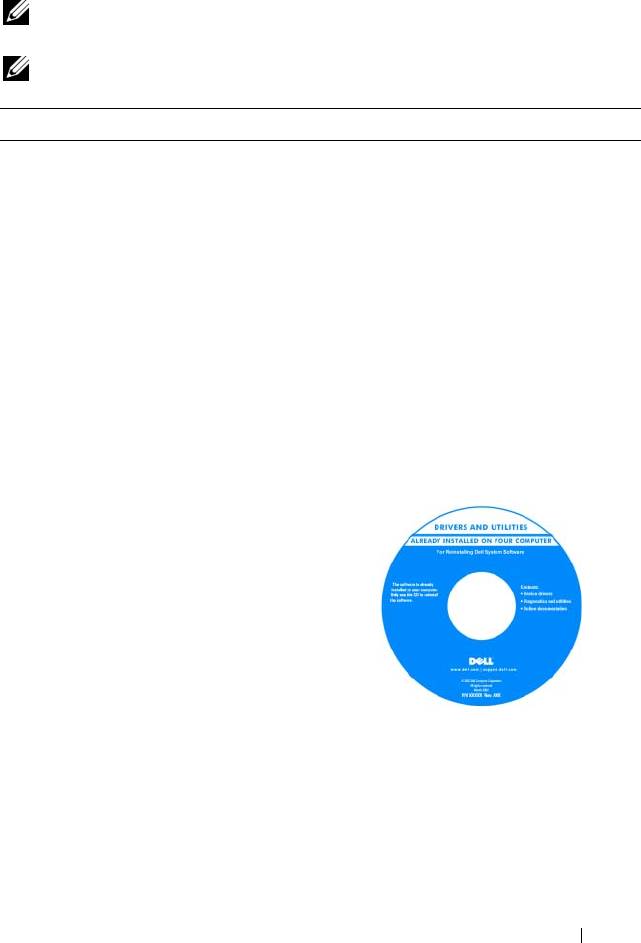
Söka efter information
OBS! Vissa funktioner eller media kan vara tillval och medföljer inte alla datorer.
Vissa funktioner är inte tillgängliga i alla länder.
OBS! Ytterligare information kan medfölja datorn.
Vad är det du letar efter? Här hittar du det
• Ett diagnostikprogram för datorn
Skivan Drivers and Utilities
• Drivrutiner för datorn
OBS! Skivan Drivers and Utilities kan vara ett
tillval och medföljer eventuellt inte alla datorer.
• Systemprogram för bordsdatorer (DSS)
Dokumentationen och drivrutinerna är redan
installerade på datorn. Du kan använda
skivan Drivers and Utilities för att installera
om drivrutiner (se ”Installera om drivrutiner
och verktyg” i användarhandboken), eller köra
Dell Diagnostics (se ”Dell Diagnostics” på
sidan 526).
Readme-filer kan ingå på skivan med den
allra senaste informationen om tekniska
ändringar av datorn eller avancerat
tekniskt referensmaterial för tekniker eller
erfarna användare.
Uppdateringar av drivrutiner och
dokumentation finns på support.dell.com.
Snabbreferensguide 491
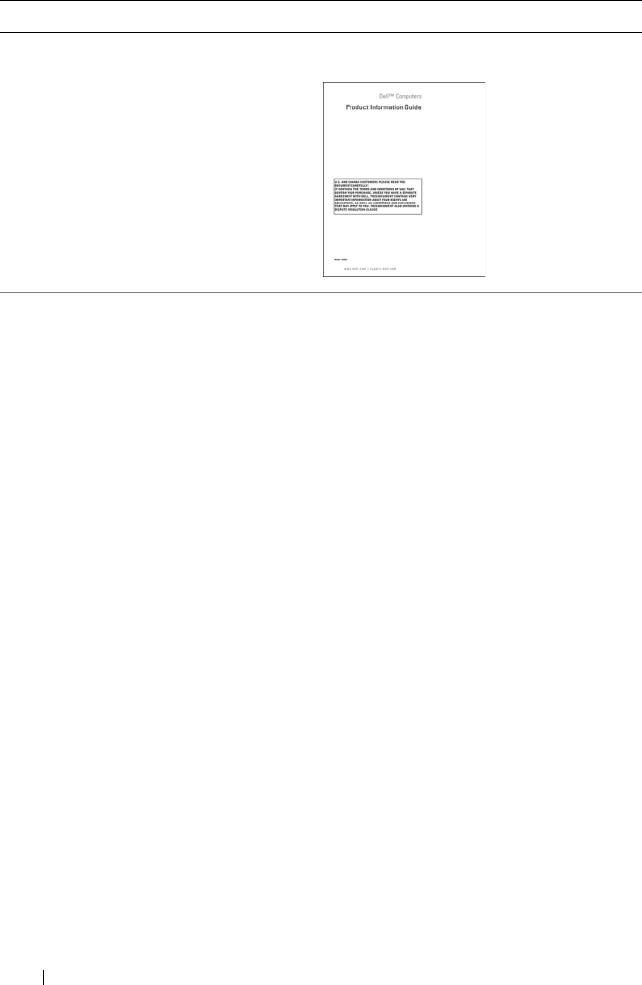
Vad är det du letar efter? Här hittar du det
• Information om garantier
Dell™ produktinformationsguide
• Villkor (endast USA)
• Säkerhetsinstruktioner
•Myndighetsinformation
• Ergonomiinformation
• Licensavtal för slutanvändare
• Ta bort och byta ut delar
Dell Precision™ Användarhandbok
®
®
• Specifikationer
Microsoft
Windows
XP och Windows
™
Vista
Hjälp och supportcenter
• Konfigurera systeminställningar
1
Klicka på
Start
→
Hjälp och support
→
• Felsökning och problemlösning
Dell User and System Guides
(Dells
användar- och systemhandböcker)
→
System Guides
(systemhandböcker).
2
Klicka på
User’s Guide
(användarhandbok)
för din dator.
492 Snabbreferensguide
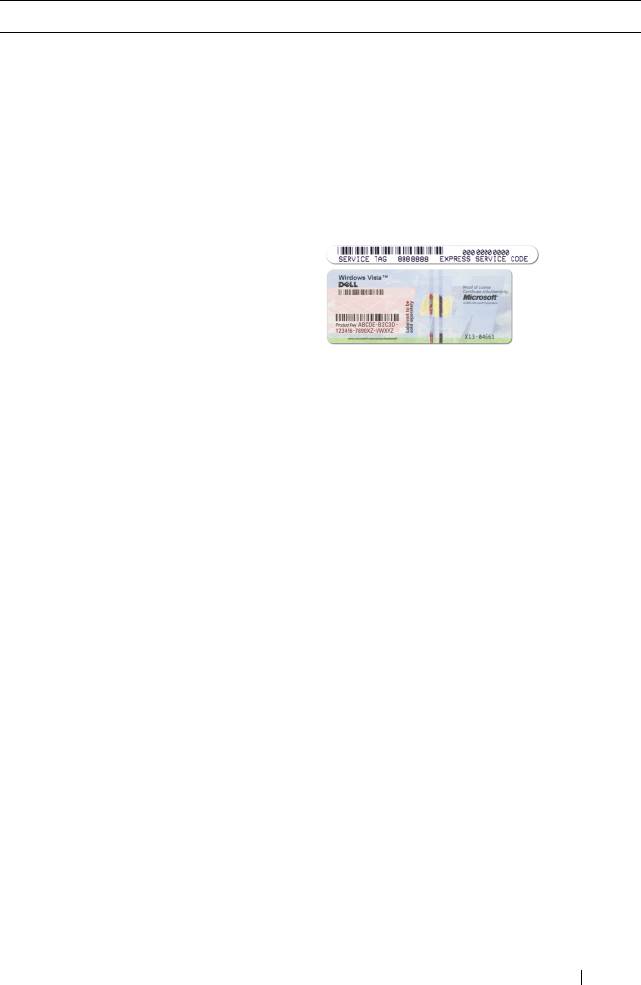
Vad är det du letar efter? Här hittar du det
• Service Tag (servicenummer) och
Servicenummer och produktnyckel för
Express Service Code (expresskod)
Microsoft Windows
• Produktnyckel för Microsoft Windows
Etiketterna sitter på datorn.
• Använd servicekoden för att identifiera
datorn när du använder
support.dell.com
eller kontaktar support.
• Använd expresskoden för att komma till
rätt avdelning när du kontaktar support.
OBS! Som en extra säkerhetsåtgärd är den
nya licensetiketten för Microsoft Windows
försedd med en del som saknas, ett hål, för att
se till att det blir svårare att ta bort etiketten.
Snabbreferensguide 493
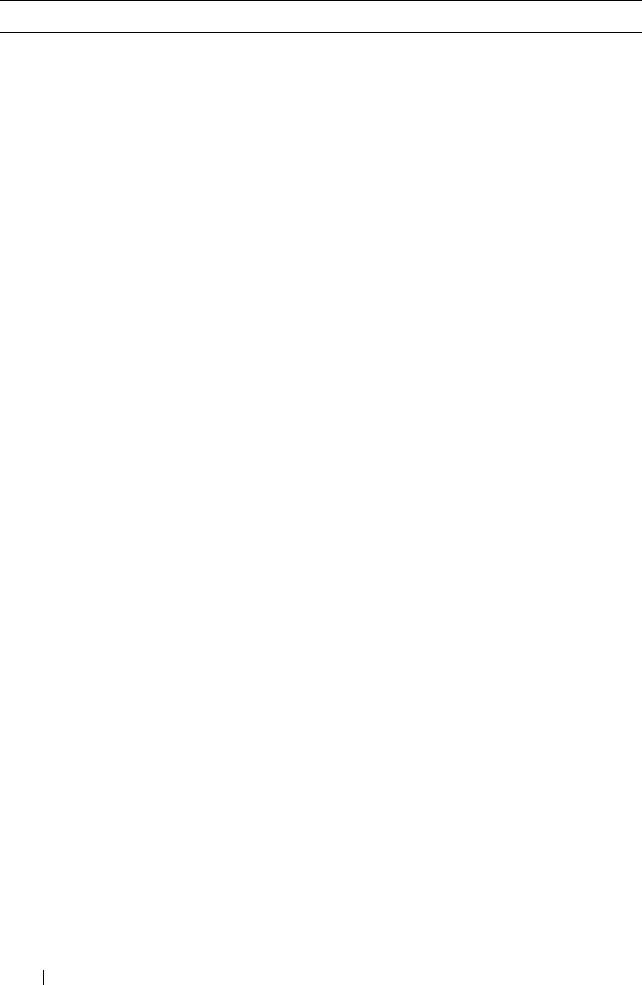
Vad är det du letar efter? Här hittar du det
• Lösningar — Felsökningstips, artiklar från
Webbplatsen Dell Support —
tekniker, onlinekurser och vanliga frågor
support.dell.com
• Gruppforum — Onlinediskussioner med
OBS! Välj ditt område eller företagssegment
andra Dell-kunder
för att komma till lämplig supportplats.
• Uppgraderingar —
Uppgraderingsinformation för
komponenter som minne, hårddisk och
operativsystem
• Kundtjänst — Kontaktinformation,
servicesamtal och orderstatus, garanti
och reparationsinformation
• Service och support — Status på
servicejobb och supporthistorik,
servicekontrakt, onlinediskussioner med
support
• Dells tekniska uppdateringstjänst —
Skickar e-postmeddelanden när det finns
program- och maskinvaruuppdateringar
för datorn
• Referens — Datordokumentation,
detaljer om min datorkonfiguration,
produktspecifikationer och vitbok
• Nedladdningsbara filer — Certifierade
drivrutiner, korrigeringar och
programuppdateringar
494 Snabbreferensguide
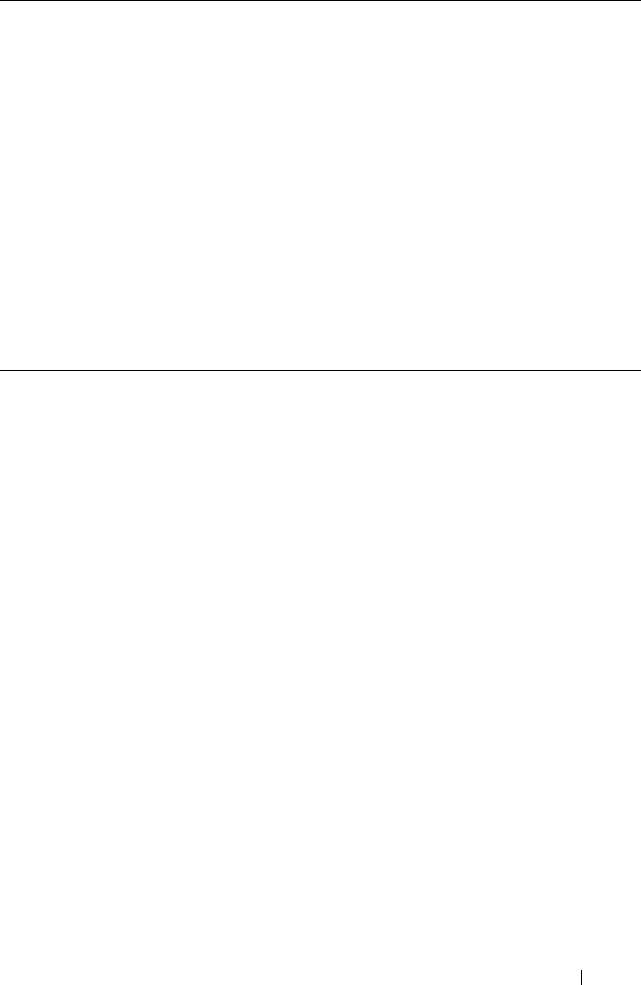
Vad är det du letar efter? Här hittar du det
• Programmet Desktop System Software
Så här laddar du ner DSS-programmet:
(DSS) — Om du installerar om datorns
1
Gå till
support.dell.com
, välj land/region,
operativsystem bör du även installera om
och klicka sedan på
Drivrutiner &
DSS-programmet. DSS identifierar
nedladdningar
.
automatiskt din dator och dess
2
Klicka på
Välj en modell
eller
Välj efter
operativsystem och installerar de
service tag
, gör lämpliga val eller ange
uppdateringar som är lämpliga för
informationen om din dator, och klicka
konfigurationen, förser operativsystemet
sedan på
Bekräfta
.
med uppdateringar och stöd för
3
Bläddra ned till
System- och
processorer, optiska enheter, USB-
konfigurationsverktyg
→
Desktop System
enheter osv. DSS krävs för att Dell-
Software
, och klicka sedan på
Hämta nu
.
datorn ska fungera korrekt.
OBS! Användargränssnittet på
support.dell.com visas på olika sätt
beroende på vad du väljer.
• Använda Windows XP
Windows hjälp- och supportcenter
1
Klicka på
Start
→
Hjälp och support
.
• Använda Windows Vista
2
Skriv ett ord eller en fras som beskriver
• Arbeta med program och filer
problemet och klicka på pilen.
• Anpassa skrivbordet
3
Klicka på det avsnitt som beskriver
problemet.
4
Följ anvisningarna på skärmen.
Snabbreferensguide 495
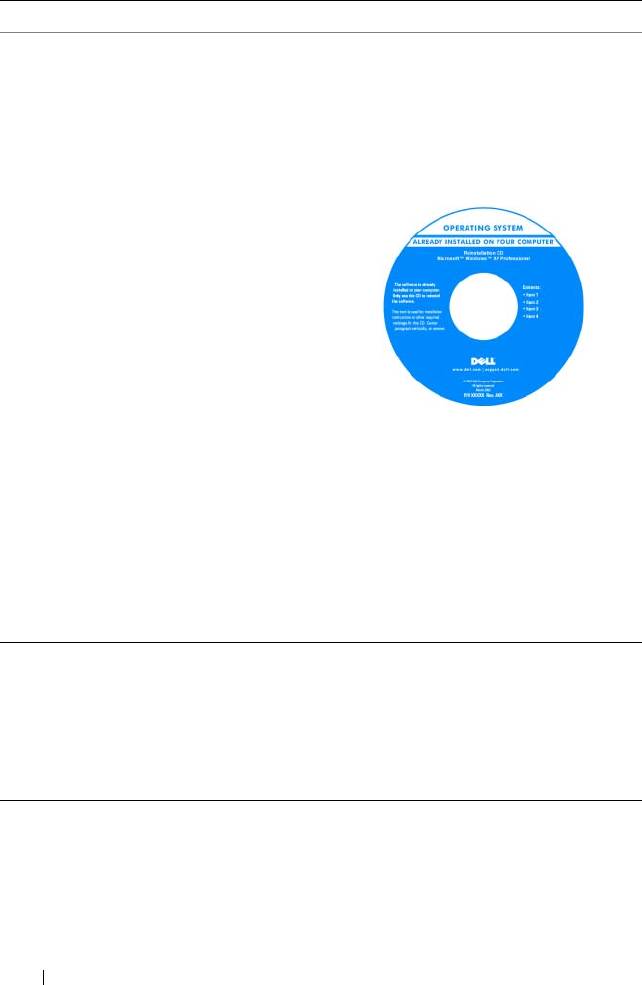
Vad är det du letar efter? Här hittar du det
• Installera om operativsystemet
Operativsystemmedia
Operativsystemet är redan installerat på
datorn. Om du vill installera om
operativsystemet använder du
ominstallationsmediet Operating System
som medföljde datorn (se ”Återställa
operativsystemet” i Användarhandboken).
När du har installerat om operativsystemet
installerar du drivrutinerna till de enheter
som medföljde datorn med hjälp av skivan
Drivers and Utilities.
Etiketten med operativsystemets
produktnyckel sitter på datorn.
OBS! Färgen på installationsmediet för
operativsystemet varierar beroende på det
operativsystem du beställde.
• Använda Linux
Linuxwebbplatser som stöds av Dell
• E-postdiskussioner med användare av
• linux.dell.com
Dell Precision-produkter och Linux-
• lists.us.dell.com/mailman/listinfo/linux-
operativsystemet
precision
• Ytterligare information om Linux- och
Dell Precision-datorn
496 Snabbreferensguide
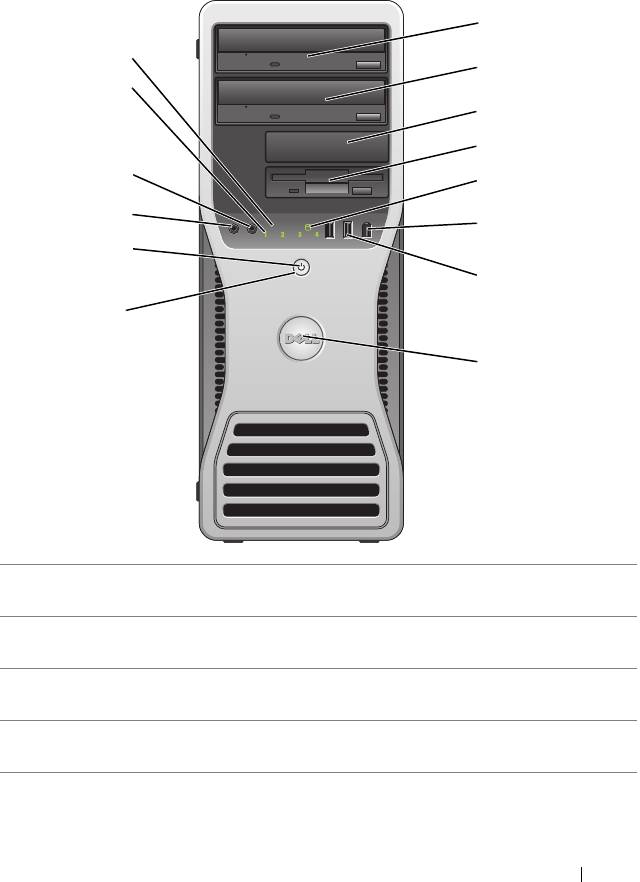
Om datorn
Framifrån (tornvariant)
1
14
2
13
3
4
12
5
11
6
10
7
9
8
1 övre 5,25-tums
Stöder en optisk enhet.
enhetsuttag
2 undre 5,25-tums
Stöder en optisk enhet eller en extra hårddisk
enhetsuttag
(endast SATA).
3 övre 3,5-tums
Stöder en diskettenhet, en mediekortläsare eller extra
enhetsuttag
hårddisk (SATA eller SAS).
4 undre 3,5-tums
Stöder en diskettenhet eller en mediekortläsare.
enhetsuttag
Snabbreferensguide 497
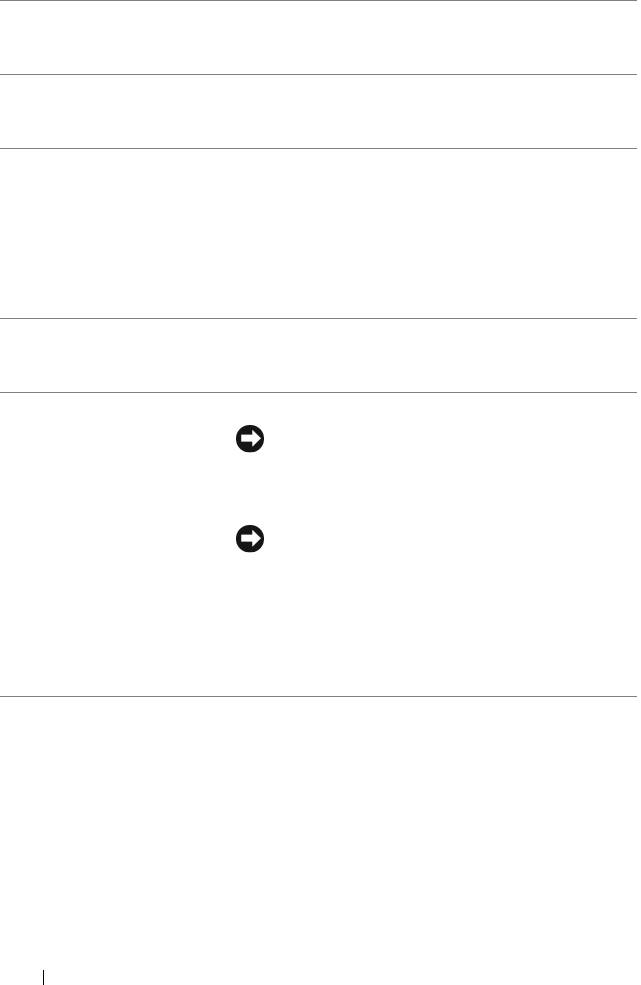
5 indikator för
Hårddiskens åtkomstindikator lyser när datorn läser data
hårddiskaktivitet
från eller skriver data till hårddisken. Den kan också lysa
när en enhet som exempelvis en optisk enhet är igång.
6 IEEE 1394-kontakt
Använd valfri IEEE 1394-kontakt för
(valfri)
höghastighetsdataenheter som digitala
videokameror och externa lagringsenheter.
7 USB 2.0-kontakter (2) Använd USB-kontakterna på framsidan för enheter som
du ansluter ibland, t.ex. flash-minnesnycklar, kameror
eller startbara USB-enheter (mer information om hur du
startar till en USB-enhet finns i ”Systeminställningar”
i Användarhandboken).
OBS! Använd USB-portarna på baksidan för enheter
som alltid är anslutna, t.ex. skrivare eller tangentbord.
8 Dell-bricka (roterbar) Använd plasthandtaget på Dell-brickans baksida om
du vill vrida brickan och omvandla torndatorn till
bordsdator eller tvärtom.
9 strömbrytare Tryck på den här knappen om du vill starta datorn.
ANMÄRKNING: På grund av risken att förlora
data bör du inte använda strömbrytaren för att
stänga av datorn. Stäng i stället av datorn med
avstängningsfunktionen i operativsystemet.
ANMÄRKNING: Om operativsystemet har
ACPI-aktiverats kommer datorn när du trycker
på strömbrytaren, att stängas av med
avstängningsfunktionen i operativsystemet.
OBS! Strömbrytaren kan även användas för att väcka
systemet eller försätta det i ett energisparläge (se
”Strömhantering” i Användarhandboken).
498 Snabbreferensguide
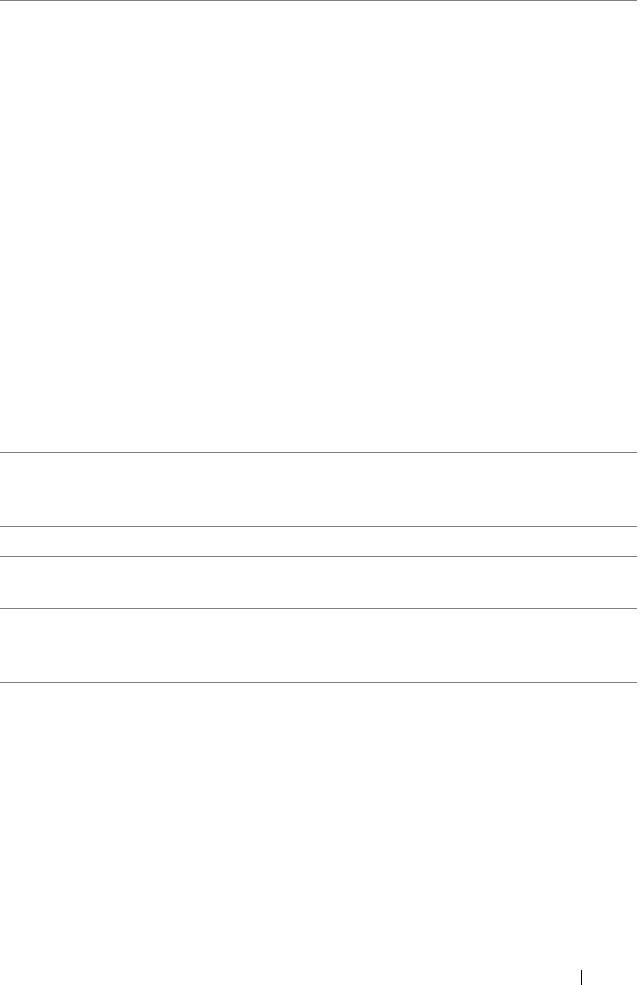
10 strömindikator Strömindikatorn tänds och blinkar eller lyser för att
ange olika status:
• Ingen indikator lyser — Datorn är avstängd (S4,
S5 eller mekaniskt AV).
• Fast grönt sken — Datorn är i normalläge.
• Blinkande grönt sken — Datorn är i energisparläge
(S1 eller S3).
• Blinkande eller fast gult sken — Se ”Strömhantering”
i
användarhandboken
.
Om du vill gå ur energisparläget trycker du på
strömbrytaren eller använder tangentbordet eller
musen om de har konfigurerats som enhet för
återställning till normalläge, i Enhetshanteraren
i Windows.
Mer information om vilolägen och hur du
går ur ett energisparläge finns i
Användarhandboken
.
Du hittar beskrivningar av de diagnostiska
indikatorkoderna för felsökning av datorproblem
i ”Diagnostiklampor” på sidan 518.
11 mikrofonkontakt Använd mikrofonkontakten för att ansluta en
datormikrofon för röst- eller musikinmatning
i ett ljud- eller telefonprogram.
12 hörlurskontakt Använd hörlurskontakten för att ansluta hörlurarna.
13 diagnostikindikatorer (4) Använd diagnostikindikatorerna när du felsöker problem
med datorn (se ”Diagnostiklampor” på sidan 518).
14 nätverkslänkindikator Nätverkslänkindikatorn är tänd när det finns en bra
anslutning mellan ett 10-Mbps, 100-Mbps eller
1000-Mbps (1-Gbps) nätverk och datorn.
Snabbreferensguide 499
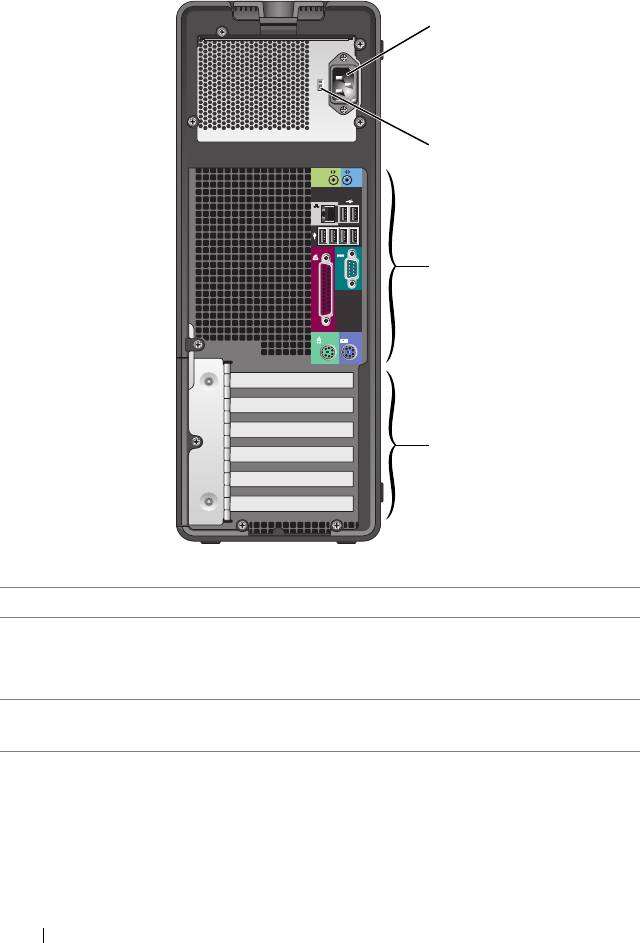
Bakifrån (tornvariant)
1
2
3
4
1 nätkontakt Sätt i nätkabeln.
2 spänningsregulator Mer information finns under säkerhetsinstruktioner
i produktinformationsguiden.
OBS! Spänningsväljaren finns endast på 375 W-nätenheter.
3 kontakter på
Sätt i seriella enheter, USB-enheter och andra enheter
bakpanelen
i lämplig kontakt.
500 Snabbreferensguide

